Maison >tutoriels informatiques >Dépannage >Comment obtenir les autorisations d'installation de confiance dans Win10
Comment obtenir les autorisations d'installation de confiance dans Win10
- PHPzavant
- 2024-01-11 20:39:281929parcourir
Lorsqu'un ami nettoyait des fichiers sur un ordinateur Win10, il a constaté que certains fichiers ne pouvaient pas être supprimés et il a été invité à indiquer que les autorisations fournies par l'installateur de confiance étaient nécessaires pour apporter des modifications aux fichiers. Alors, comment Win10 obtient-il les autorisations de l'installateur de confiance ? Pour cette raison, l'éditeur vous donnera une introduction détaillée au didacticiel sur la façon d'obtenir les autorisations d'installation de confiance dans Win10. Si vous êtes intéressé, venez y jeter un œil.
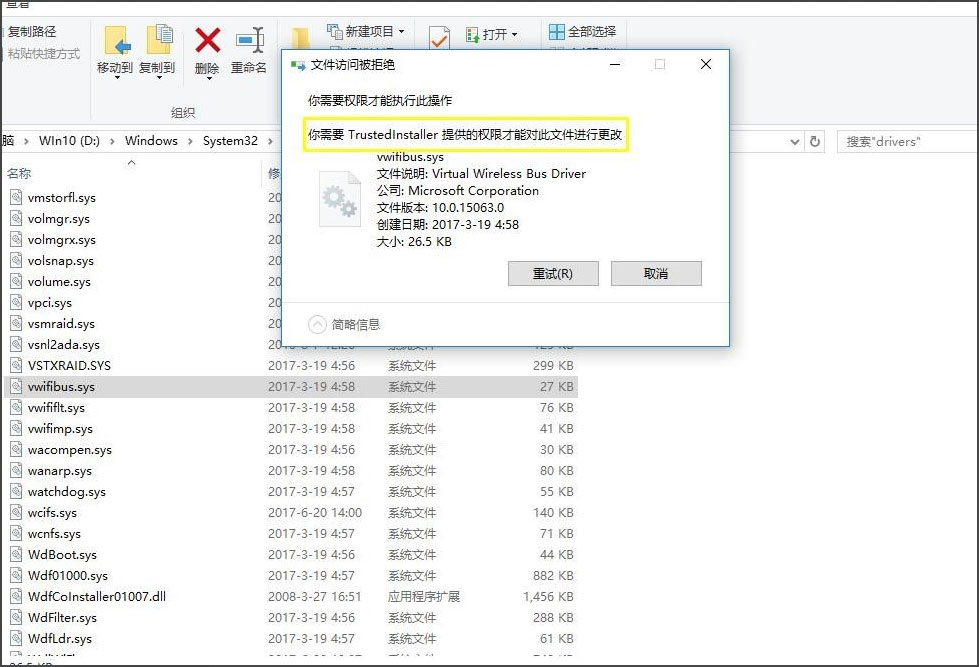
Comment obtenir les autorisations d'installation de confiance dans Win10 :
1. Cliquez avec le bouton droit sur un espace vide du bureau, sélectionnez "Créer" un "document texte" et nommez-le "trustedinstaller.txt".

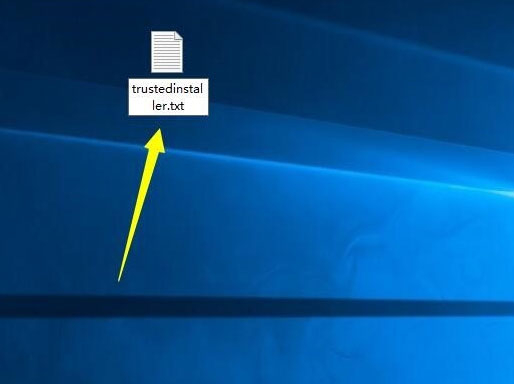
2. Après avoir double-cliqué pour ouvrir, copiez et collez le code suivant dans le Bloc-notes.
Éditeur de registre Windows version 5.00
[HKEY_CLASSES_ROOT*shellrunas]
@=Obtenir les autorisations TrustedInstaller
[HKEY_CLASSES_ROOT*shellrunascommand]
@=cmd.exe /c takeown /f %1 icacls %1 /grant Administrator s : F
IsolatedCommand=cmd.exe /c takeown /f %1 icacls %1 /grant administrateurs :F
[HKEY_CLASSES_ROOTDirectoryshellrunas]
@=Obtenir les autorisations TrustedInstaller
NoWorkingDirectory=
[HKEY_CLASSES_ROOTDirectoryshellrun ascommand]
@=cmd .exe /c takeown /f %1 /r /d y icacls %1 /grant administrateurs :F /t
IsolatedCommand=cmd.exe /c takeown /f %1 /r /d y icacls %1 /grant administrateurs :F / t
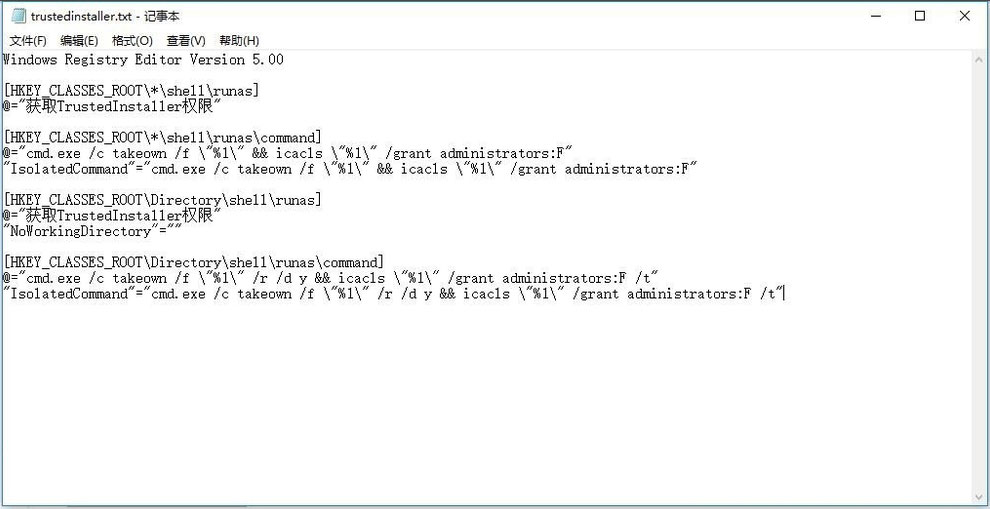
3. Après avoir enregistré avec "Ctrl+S", remplacez l'extension du suffixe par "reg".
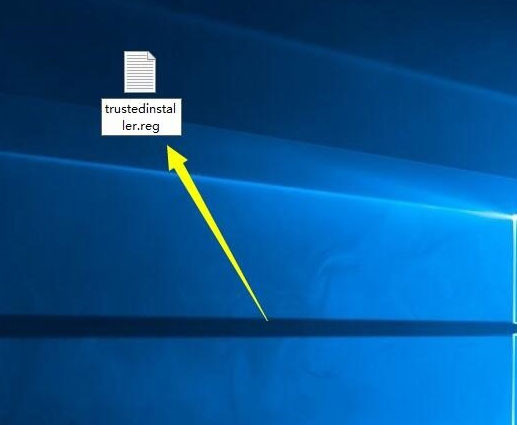
4. Cliquez sur "Oui" dans la fenêtre d'invite contextuelle.
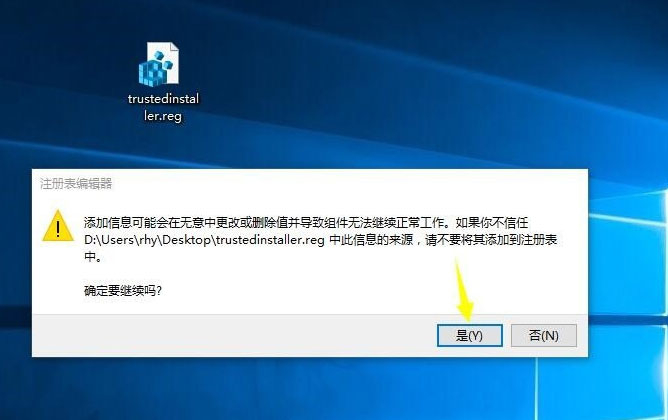
5. Enfin, double-cliquez sur "trustedinstaller.reg", et une fenêtre d'invite apparaîtra indiquant qu'il a été ajouté avec succès au registre.
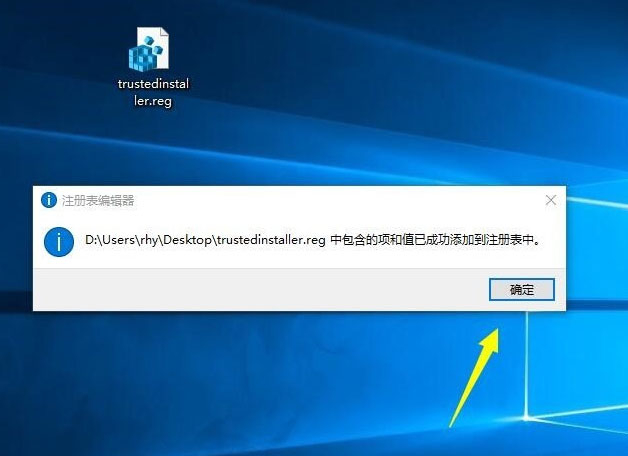
Ce qui précède est le contenu détaillé de. pour plus d'informations, suivez d'autres articles connexes sur le site Web de PHP en chinois!
Articles Liés
Voir plus- Comment résoudre l'erreur fatale de Win11Steam
- Comment résoudre le problème selon lequel l'installation de Win11 nécessite TPM2.0
- Étapes simples et efficaces pour résoudre l'erreur 0x80070057
- Correction de l'erreur 0x80070057 : résolvez rapidement les problèmes informatiques
- guide win11 pour installer des applications Android

